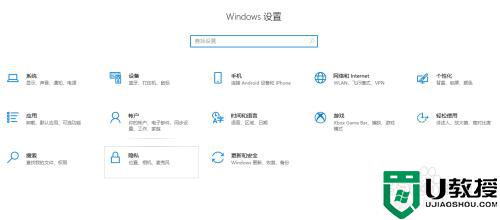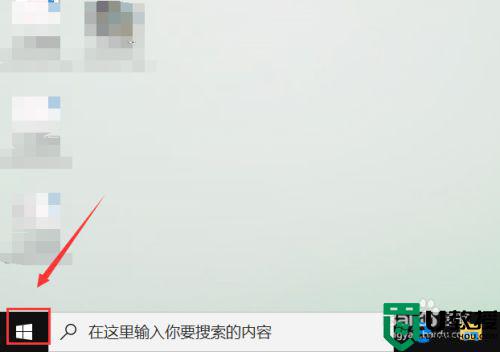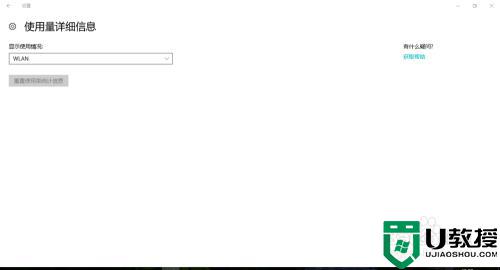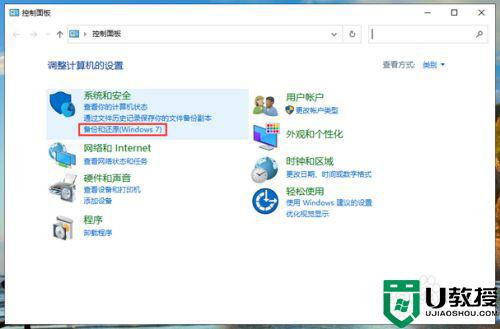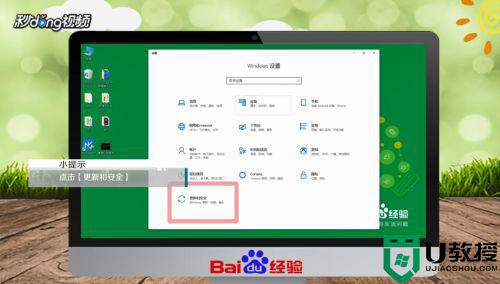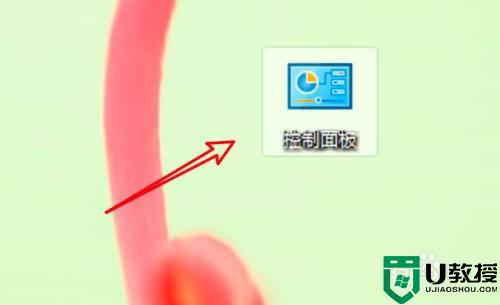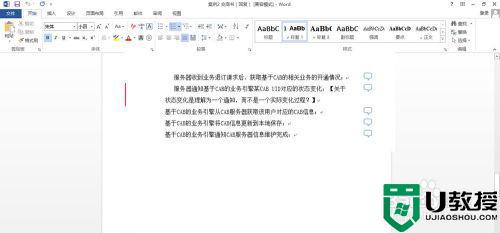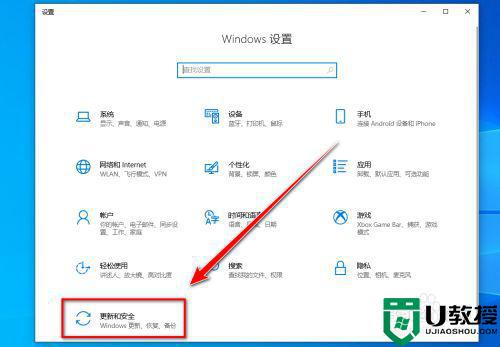win10电脑数据怎么全部清除 安全清除win10电脑全部数据的方法
时间:2022-03-05作者:mei
随着网络不断发展,大家习惯将数据存放在win10系统里面,可以方便查阅与传输。如今电脑价格已经平民化,每隔两三年就需要换新电脑,在更换之前,要把旧电脑里的数据永久清除,不然个人隐私容易泄露。那么win10电脑数据怎么全部清除?这里和大家分享一下。
1、首先打开电脑进入到桌面点击左下角的“开始”找到“设置”,再点击“设置”。
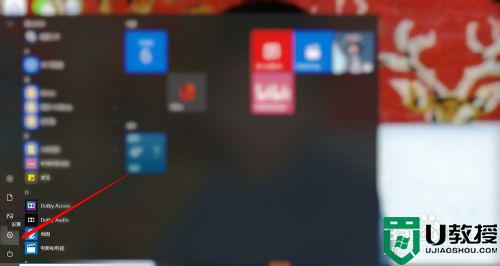
2、接下来进入设置可以看到最下行的“更新和安全”,点击“更新和安全”进入下一页面。
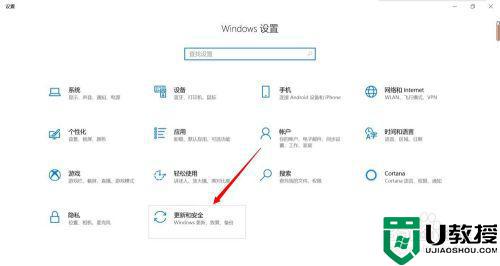
3、然后在更新和安全左边向下滑动可以找到”恢复“按钮,点击”恢复“进入到恢复页面。
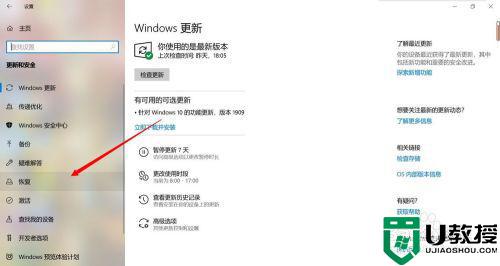
4、最后在恢复页面可以看到“重置此电脑”,点击“开始”之后根据提示选择删除自己的数据确认即可。
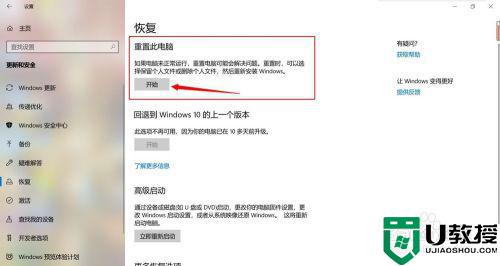
以上分享win10系统彻底删除个人数据的步骤,不知道的小伙伴请看过来,对大家操作电脑有很大帮助。